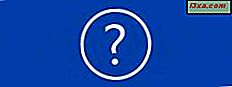Matematik Giriş Paneli, otomatik olarak tanınan ve farklı belge türlerine yerleştirilebilen matematiksel formülleri yazmak için dokunmatik ekranlar, harici sayısallaştırıcılar ve hatta bir fare gibi giriş aygıtlarını kullanmanızı sağlayan Windows'dan küçük ve çok küçük bir uygulamadır. Matematik Giriş Paneli'nde yazdığınız formüller, tüm düzenlenebilir bir biçimde belgelere yapıştırılır, böylece çıktıları herhangi bir metin türünü düzenlediğiniz gibi çalıştırabilirsiniz. Bu, birçok matematiksel formül içeren dokümanlar veya sunumlar oluştururken verimliliğinizi artırabilir. Bu yazıda Matematik Giriş Paneli ile çalışan uygulamalarınızı sizlerle paylaşacağız. Ayrıca size Matematik Giriş Paneli'ni nerede bulacağınızı, diğer uygulamalarla birlikte nasıl kullanacağını, bir formül veya denklemin nasıl düzeltileceğini ve nasıl yapılandırılacağını size söyleyeceğiz. beğeninize app.
Matematik Giriş Paneli'nin çalıştığı matematik ve uygulama türleri
Matematik Giriş Paneli, ABD lise ve üniversite düzeyinde matematik ile çok iyi çalışır. Bunun anlamı şudur: aritmetik, matematik, fonksiyonlar, kümeler, küme teorisi, cebir, birleştirici, olasılık ve istatistik, geometri, vektörler, 3 boyutlu analitik geometri, matematiksel mantık, aksiyomlar, teoremler, tanımlar ve uygulamalı matematik. Diğer matematik türleriyle veya kimya gibi diğer alanlardan formüller ile çalışmaz.
Matematik Giriş Paneli, matematik formüllerini yalnızca Matematiksel Biçimlendirme Dili'ni (MathMLical Markup Language) destekleyen programlara ekleyebilir. MathML, OpenOffice.org, LibreOffice, Microsoft Office 2007, 2010, 2013, 2016 ve Office 365 gibi büyük ofis ürünleri ve Mathematica gibi matematiksel yazılım ürünleri tarafından desteklenmektedir. Sonuç olarak, Matematik Giriş Paneli tüm bu programlarla çalışır.
Windows 10'da Matematik Giriş Paneli nasıl açılır
Windows 10'da Math Input Panel'i bulup açmanın en hızlı yolu Cortana'yı kullanmaktır. Görev çubuğundan arama alanına tıklayın veya dokunun ve içindeki matematik kelimeyi girin. Ardından, sonuç listesinden, Matematik Giriş Paneli'ne tıklayın veya dokunun.
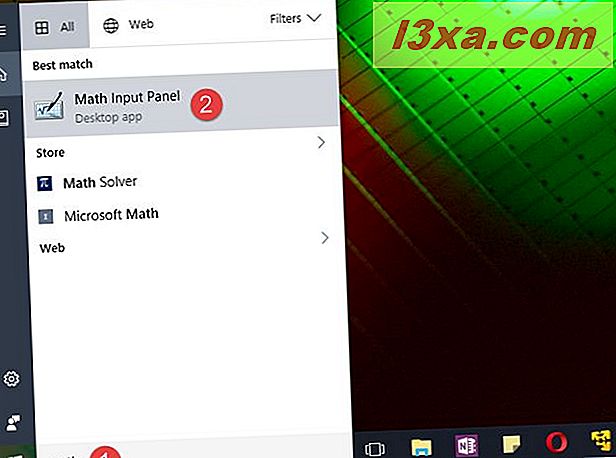
Tabii ki, Cortana ile konuşmaktan hoşlanıyorsanız, güzel bir şekilde “Matematik Giriş Paneli'ni açmak için ” isteyebilirsiniz.
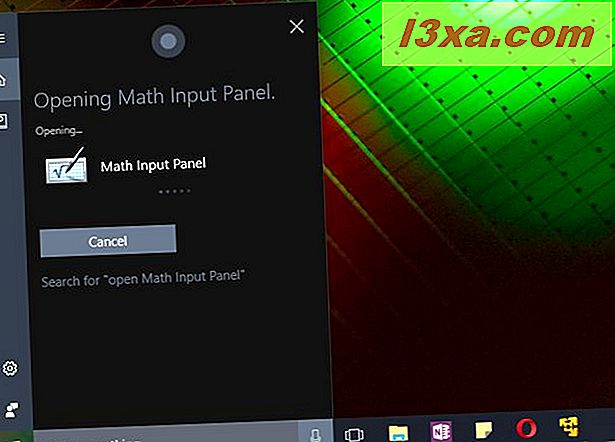
Eğer bir geleneksel iseniz, Başlat Menüsü'nden Windows Aksesuarları grubunda Matematik Giriş Paneli için bir kısayol da bulabilirsiniz.
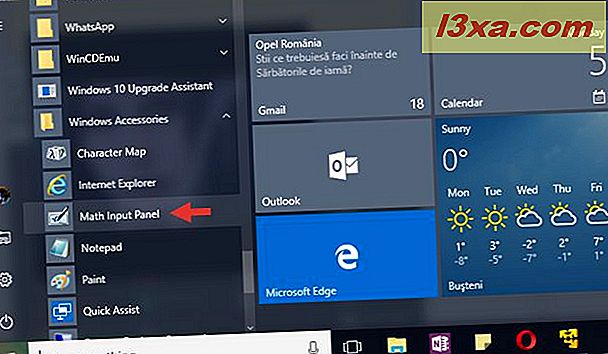
Tercih ederseniz, Matematik Giriş Paneli'ni başlatmak için eski Run penceresini kullanmayı da seçebilirsiniz. Açmayı en hızlı yolu klavyenizdeki Windows + R tuşlarına basmaktır. Bunu yapın ve sonra Açık alanda komut mip dosyasına girin. Enter tuşuna basın ya da OK üzerine tıklayın ve Matematik Giriş Paneli başlayacaktır.

İzlemeyi seçtiğiniz yöntem ne olursa olsun, başlatıldığında, Matematik Giriş Paneli şöyle görünmelidir:
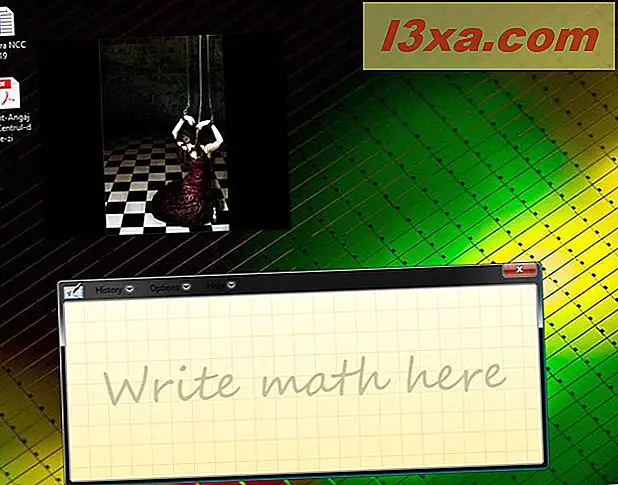
Windows 7'de Matematik Giriş Paneli nasıl açılır
Windows 7'de, Matematik Giriş Paneli, Başlat Menüsü açılarak ve Tüm Programlar -> Donatılar -> Matematik Giriş Paneli'ne gidilerek bulunabilir.
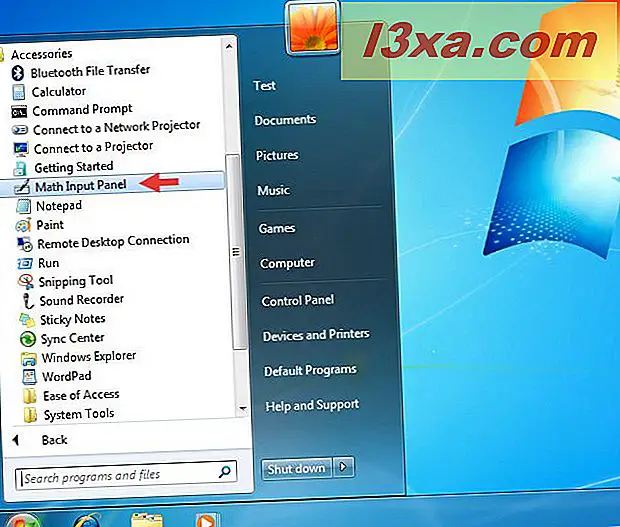
Komut satırını tercih edenler için, "C: \ Program Files \ Common Files \ Microsoft Shared \ Ink \ mip.exe" dosyasını çalıştırarak uygulamayı başlatabilirsiniz. Uygulamayı başlattığınızda, aşağıdakine benzer bir pencere göreceksiniz.
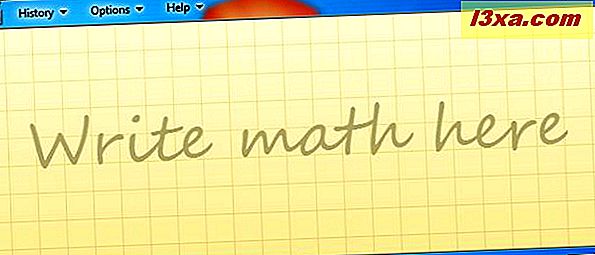
Windows 8.1'de Matematik Giriş Paneli nasıl açılır
Windows 8.1'deki arabirimin eksik saydamlığı nedeniyle, Windows 10 veya Windows 7'deki ile karşılaştırıldığında, Matematik Giriş Paneli, Windows 8.1'de biraz farklı görünüyor. Tüm menüler aynı seçeneklere sahiptir ve dahil edilen özellikler Windows 10 ve 7'dekilerle aynıdır.
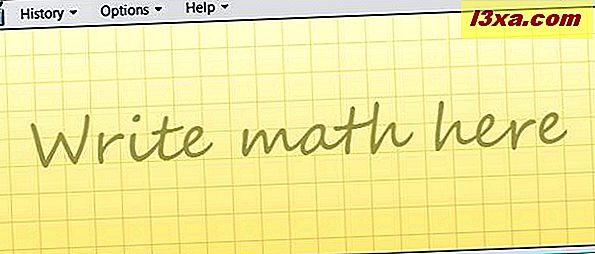
Windows 8.1'de Matematik Giriş Paneli'ni açmak için, önce Başlangıç ekranına geçin. Ardından, ekranın sol alt köşesindeki küçük ok düğmesine tıklayın veya dokunun.
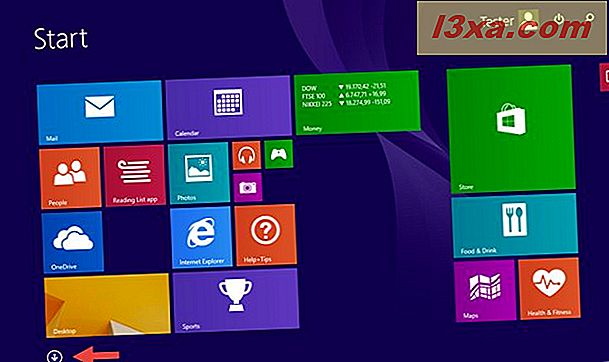
Sonra Windows Aksesuarları bölümüne ulaşıncaya kadar yatay olarak kaydırın. İçinde, Matematik Giriş Paneli'nin kısayolunu bulacaksınız.
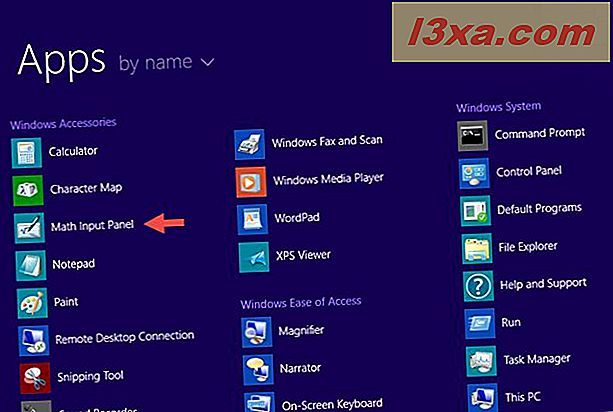
Alternatif olarak, Başlangıç ekranındayken de matematik kelimesini arayabilir ve ardından uygun arama sonucunu tıklayarak veya üzerine tıklayabilirsiniz.
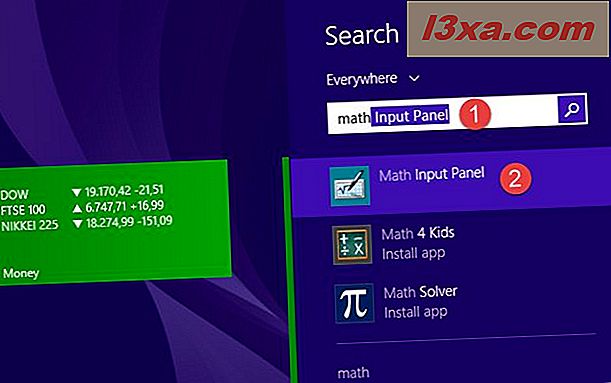
NOT: Birkaç küçük görsel farklılık olsa da, Windows 10, Windows 8.1 ve Windows 7'den gelen Math Input Panel uygulamasının sürümleri aynıdır. Bu nedenle, bu makalenin sonraki bölümleri, kullandığınız işletim sistemi sürümünden bağımsız olarak, yalnızca Math Input Panel'e başvurur. Ve işleri basit tutmak için sadece Windows 10'da çekilmiş ekran görüntülerini kullanacağız.
Matematik Giriş Paneli nasıl kullanılır?
Matematik Giriş Paneli'nin ortasında, "Burada matematik yaz" ifadesinin yer aldığı matematiksel formülünüzü örneğin parmağınızla veya farenizle yazmaya başlayın. Yazmaya başladığınızda, araçları pencerenin sağ tarafında görünen menüden kullanabilirsiniz.
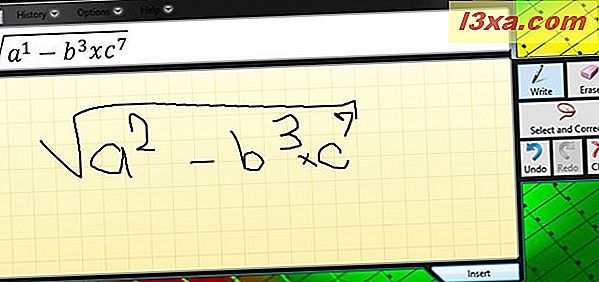
Bittiğinde, Ekle'ye dokunun veya dokunun ve formül, kullanmak istediğiniz belgeye otomatik olarak yapıştırılır.
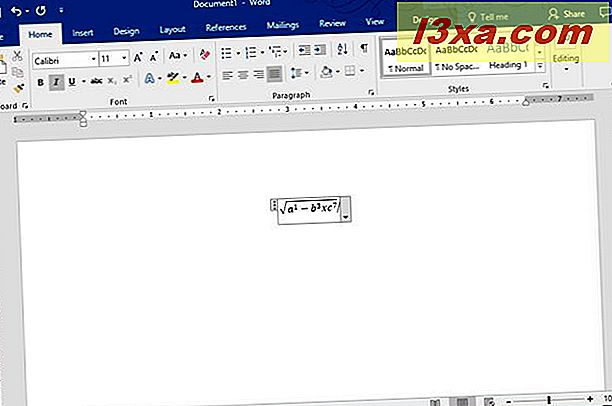
Formül, eklemeniz gereken uygulamaya otomatik olarak kopyalanmazsa, endişelenmeyin. Varsayılan olarak, Matematik Giriş Paneli formülleri panoya kaydeder. Diğer uygulamada Yapıştır (CTRL + V) kullanın ve hemen eklenecektir.
Bir oturumda birden çok formül yazarsanız, Geçmiş menüsünü kullanarak bunlardan herhangi birine geri dönebilirsiniz. Geçmişi tıklayın veya dokunun ve düzenlemek istediğiniz önceki formülü seçin veya belgeye yeniden yerleştirin.
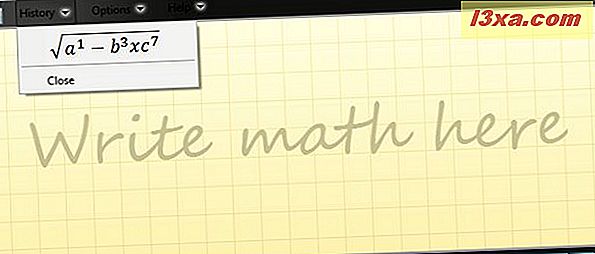
Formül, Matematik Giriş Paneli tarafından yüklendiğinde, gerekiyorsa düzenleyin ve belgeye yapıştırılmış olması için Ekle'ye dokunun veya üzerine dokunun.
Formüller nasıl düzeltilir?
Bir formül yazarken, uygulamanın sağ tarafında bulunan araçları kullanmaktan çekinmeyin. Bir hata yaptıysanız, Silme aracını kullanarak bunu kolayca düzeltebilirsiniz. Hatayı silmek için tıklayın veya üzerine dokunun.
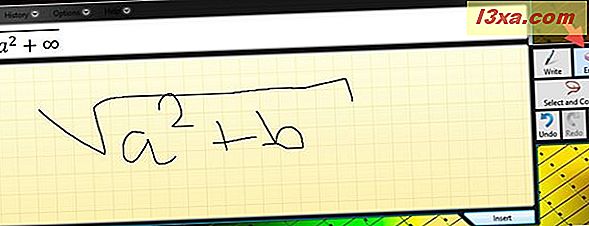
Math Input Panel'in yazdıklarınızı çok iyi tanımaması durumları vardır. Yazınızı, "Seç ve Düzelt" üzerine tıklayarak veya üzerine tıklayarak nasıl yorumlayacağını düzeltebilirsiniz. Ardından, düzeltmek istediğiniz karakteri seçin. Olası düzeltme seçeneklerine sahip bir açılır menü gösterilir. Bu menüden doğru yorumu seçin ve Yaz'a tıklayarak veya üzerine tıklayarak yazınızı devam ettirin.
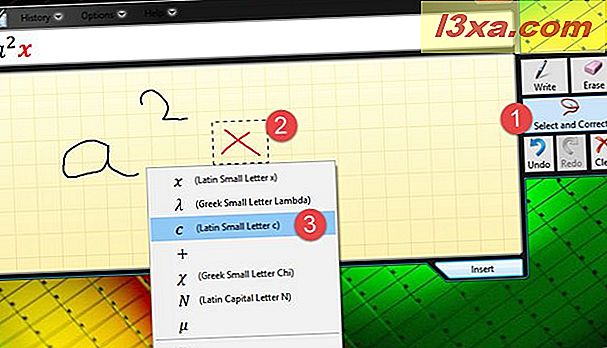
Matematik Giriş Paneli nasıl yapılandırılır
Matematik Giriş Paneli ayrıca birkaç yapılandırma seçeneği sunar. Tüm bunlara Seçenekler menüsünden erişilebilir. Seçenekler kendiliğinden açıklayıcıdır ve düğmelerin konumunu değiştirmek, ızgarayı açıp kapatmak veya ekran klavyesi düğmelerini göstermek gibi şeyler yapmanıza olanak tanır.
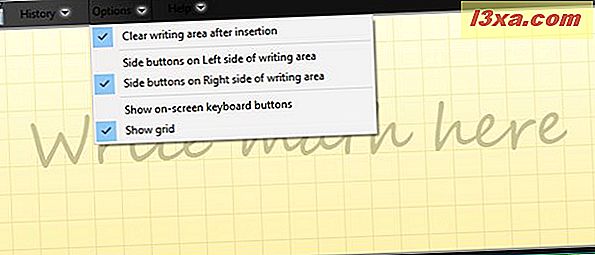
Etkinleştirmek istediğiniz seçenekleri kontrol edin ve yapmadığınız işaretlerin işaretini kaldırın.
Sonuç
Bu dersten de görebileceğiniz gibi, Matematik Giriş Paneli basit ve kullanımı kolay bir araçtır. Temel faydası matematiksel formüller ile çalışma sürecini hızlandırmasıdır. Microsoft Office Denklem Düzenleyicisi'ni kullanmak yerine, matematiksel formüller eklemek ve düzenlemek için epey zaman harcamak yerine, bunları Matematik Giriş Paneli'nde çizebilir ve bunları istediğiniz herhangi bir belgeye ekleyebilirsiniz. Matematik Giriş Paneli için bazı havalı ipuçları veya kullanım senaryolarınız varsa bunları aşağıdaki yorumlarda paylaşmaktan çekinmeyin.